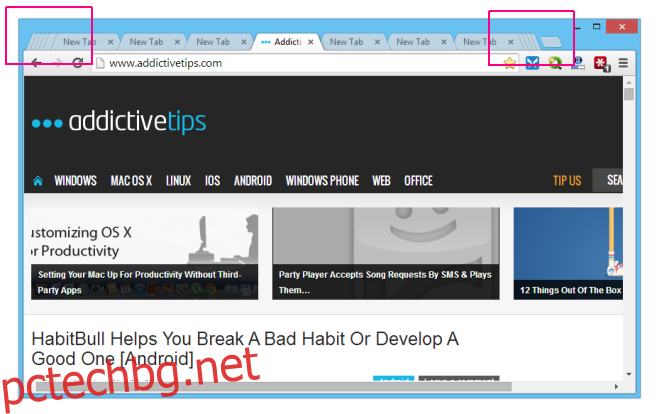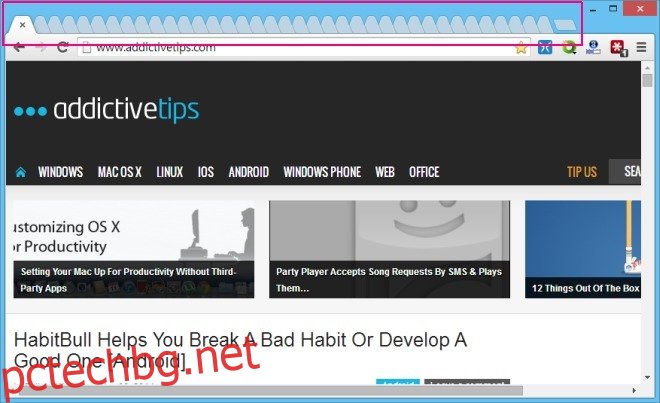Използвам Firefox като основен уеб браузър от години. Той е доста бърз и функционален, но по някаква причина по време на последните няколко актуализации нещата не се оказаха много добре, което не ми остави друг избор освен да направя постоянно превключване към Google Chrome. И се радвам, че го направих. Chrome е дори по-бърз от Firefox и просто има повече разширения и по-добра поддръжка за разработчици. Въпреки това, ако има нещо, което искам Chrome да може да заеме от Firefox, е подреждането на раздели. Обикновено, когато отворите много раздели в Chrome, например, браузърът свива размерите на разделите до степен, че заглавието на страниците вече не се вижда над разделите. Firefox, от друга страна, свива размера на раздела само до предварително дефинирано състояние и всеки нов раздел от тази точка се подрежда от дясната страна, заедно с малка стрелка, която ви позволява лесно да навигирате между отворените раздели. Днес ще споделим малък урок, който ще донесе подобна функционалност на „подредени раздели“ в Chrome.
Ако погледнете екранната снимка по-долу, ще забележите как Chrome всъщност е свил няколко раздела в прозореца за сърфиране, което прави доста трудно идентифицирането на раздел, камо ли да го затваря. Разбира се, човек може да щракне върху раздел и след това да натиснете бутона за затваряне, ако има нужда, но какъв е смисълът?
От ярката страна Chrome има функция за подреждане на раздели и по някаква причина Google я има скрита в страницата с флагове на Chrome. Ако искате да активирате тази функция, просто следвайте стъпките, посочени по-долу.
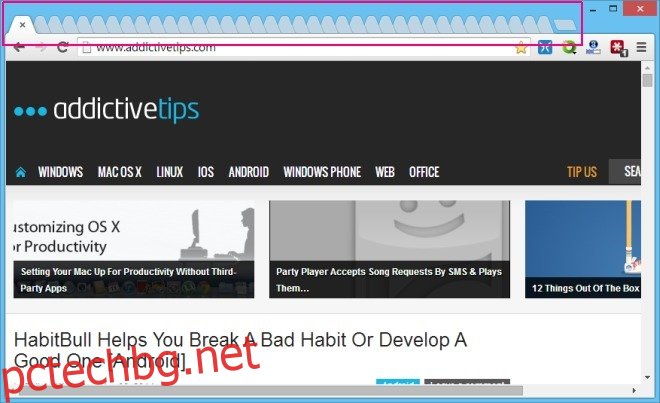
Първо, отворете страницата с флагове на Chrome, като напишете chrome://flags/ в адресната лента и натиснете Enter. Това ще отвори експерименталната конзола за флагове, която носи различни експериментални функции, които обикновено не са активирани по подразбиране в Chrome.
Сега натиснете Ctrl + F на клавиатурата си и въведете „Stacked Tabs“ (без кавички) в лентата за търсене, за да маркирате опцията Stacked Tabs Window, и щракнете върху „Enable“, както е показано на екранната снимка по-долу.
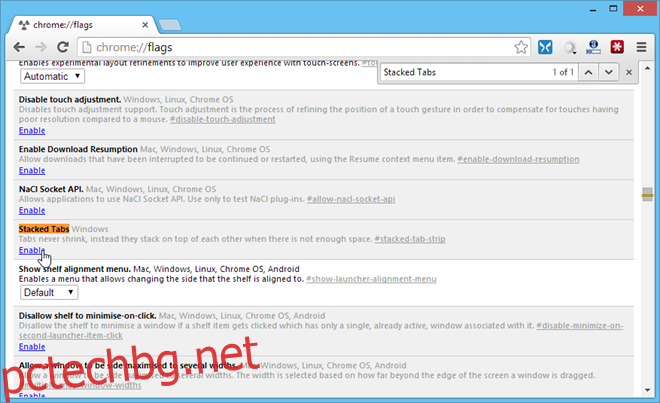
Chrome ще ви подкани да рестартирате браузъра, за да влязат в сила промените. Щракнете върху бутона „Повторно стартиране сега“ и след като Google Chrome се отвори отново, ще има активирана и функцията за подредени раздели в стил Firefox.